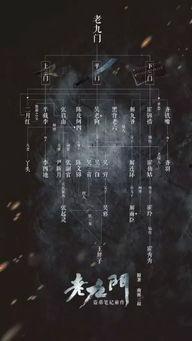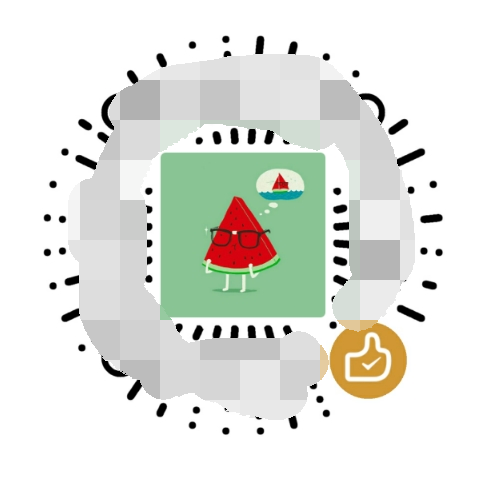你有没有想过,一张普通的照片经过一番魔法般的处理,就能变得光彩照人,仿佛拥有了生命?没错,这就是Photoshop(简称PS)的魔力!今天,就让我带你走进PS的世界,手把手教你如何把图片变得美美哒!
一、认识PS界面

首先,你得熟悉一下PS的界面。打开PS,你会看到菜单栏、工具箱、面板和画布。菜单栏里藏着各种功能,工具箱里有各种绘图工具,面板可以调整图片的各种参数,画布则是你的创作舞台。
二、基本操作
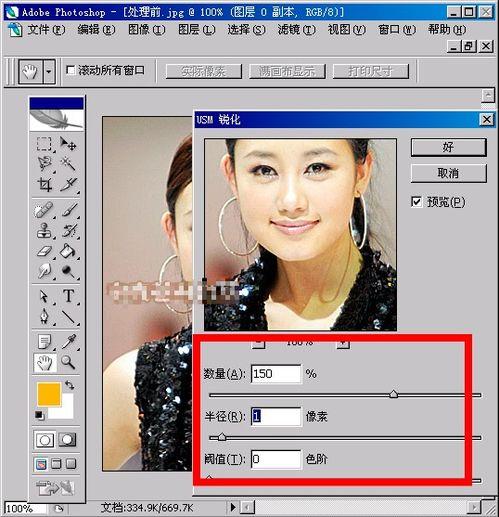
1. 裁剪图片:有时候,照片里的某些元素并不那么吸引人,这时候,裁剪就派上用场了。选择“裁剪工具”,然后按住鼠标左键拖动,选择你想要保留的区域,最后按Enter键确认。
2. 调整大小:有时候,你可能需要将图片调整到特定的尺寸。选择“图像”菜单,然后选择“图像大小”,在弹出的对话框中输入你想要的宽度和高度,记得勾选“约束比例”哦。
3. 调整亮度与对比度:图片太暗或者太亮,怎么办?别担心,PS有救!选择“图像”菜单,然后选择“调整”,接着选择“亮度/对比度”,在弹出的对话框中调整相应的参数。
三、进阶技巧
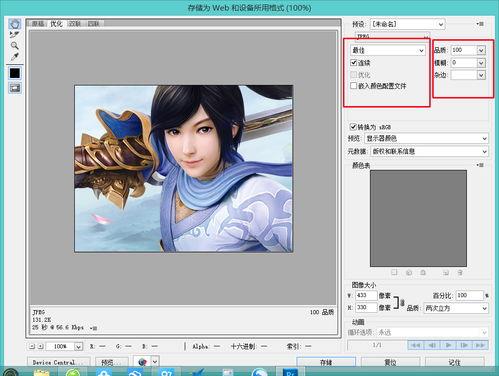
1. 图层的使用:图层就像是透明的纸片,你可以将不同的元素放在不同的图层上,这样就可以随意调整它们的位置和透明度了。比如,你可以在一个图层上添加文字,在另一个图层上添加背景,让它们完美融合。
2. 滤镜的应用:PS的滤镜功能非常强大,可以让你轻松实现各种效果。比如,你可以使用“模糊”滤镜让图片变得朦胧,使用“锐化”滤镜让图片变得清晰。
3. 修复工具:有时候,照片上会有一些瑕疵,比如痘痘、划痕等。这时候,修复工具就派上用场了。选择“修复画笔工具”或者“修补工具”,然后按住鼠标左键拖动,选择你想要修复的区域,最后按Enter键确认。
四、实战案例
1. 制作艺术字:首先,创建一个新的图层,然后选择“文字工具”,在画布上输入你想要的内容。接下来,你可以调整文字的颜色、字体、大小等参数。你可以使用“图层样式”给文字添加阴影、描边等效果。
2. 合成图片:比如,你想要将一个人的脸换到另一张照片上。首先,你需要分别将两张照片导入PS,然后使用“移动工具”将一个人的脸拖到另一张照片上。接下来,你可以使用“修复工具”修复脸部边缘的瑕疵,最后调整脸部的位置和大小。
五、注意事项
1. 备份原始图片:在开始修改图片之前,一定要备份原始图片,以免不小心删除了重要的内容。
2. 合理使用图层:图层可以让你更好地组织和管理图片,但也要注意不要过度使用,以免造成混乱。
3. 掌握基本操作:在尝试进阶技巧之前,一定要先掌握PS的基本操作,这样才能更好地发挥PS的威力。
PS是一个强大的工具,只要掌握了正确的方法,你就能轻松地将图片变得美美哒!快来试试吧,相信你一定会爱上PS的!